《cdr格式文件的两种打开方式》是一篇关于CorelDraw的学习教程,通过简单几步就能实现教程中的效果图效果,当然只学习这一点,并不能完全掌握CorelDraw技巧;你可以通过此加强cdr文件等多维度案例或实操来进行更多的学习;此教程是由zilin在2021-06-08发布的,目前为止更获得了 0 个赞;如果你觉得这个能帮助到你,能提升你CorelDraw技巧;请给他一个赞吧。
cdr文件怎么打开?可能有的人还不清楚用什么软件才能打开cdr格式的图片,其实这种类型的文件属于CorelDraw特定的格式,因此利用它就能打开,具体打开方式有两种。
方法一
点击直接打开CDR格式文件
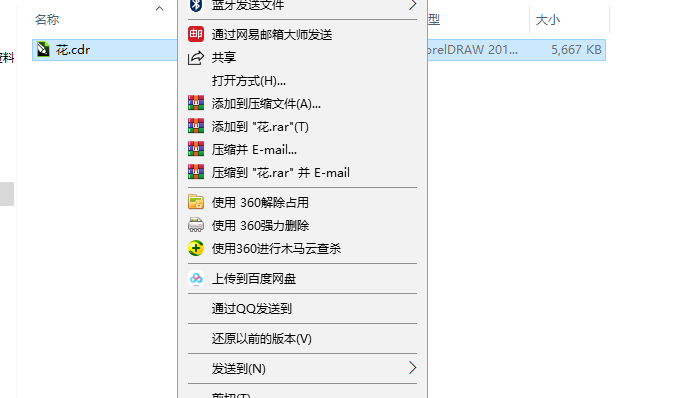
1、左键单击你想打开的CDR格式文件,选中CDR格式文件后,单击右键。
2、从任务栏里面选择一个打开方式,这个时候选择单击CorelDRAW软件。
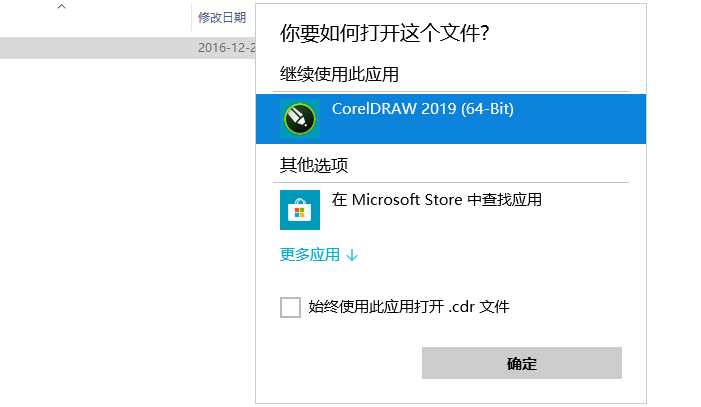
3、接着单击右下方的确定,就可以将文件打开了。
方法二
进入CorelDRAW界面,再打开CDR格式文件
1、打开你所安装的CorelDRAW软件。
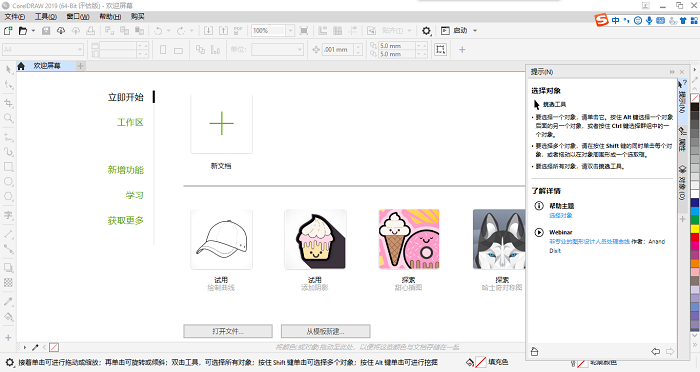
2、主页面下方有打开文件的按键,当然也可以利用快捷键Ctrl+O操作打开文件,和下方的打开文件有一样的效果。单击打开文件,会弹出对话框,找到CDR格式文件存储的路径,选中CDR格式文件,单击打开。

3、文件打开后,可以看到尺寸有些大,这时候可以利用鼠标的滚动调节图片大小,也可以利用鼠标左键移动图片到自己想要的位置。

以上就是cdr格式文件的两种打开方式,希望对你有帮助,想要了解更多关于CorelDraw软件的使用教程和绘制方法,欢迎继续关注北极熊素材库。
赠人玫瑰,手有余香
< 上一篇 CorelDraw给图片添加皱褶效果的操作方法
> 下一篇 CorelDraw操作技巧:贝塞尔工具
2022-06-29 09:46
2022-06-16 09:55
59浏览 01-17
149浏览 01-17
285浏览 01-14
64浏览 01-12
120浏览 01-12

首席设计师

高级视觉设计师

高级插画设计师






输入的验证码不正确
评论区
暂无评论